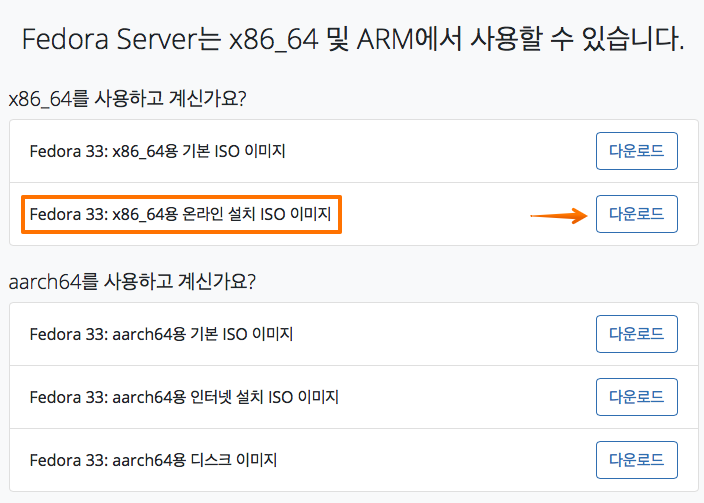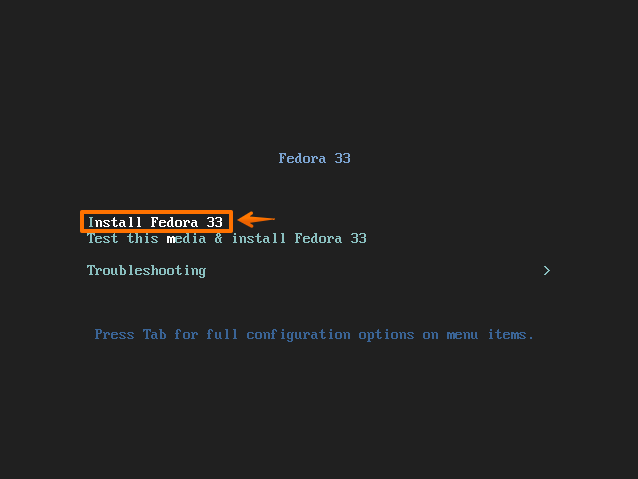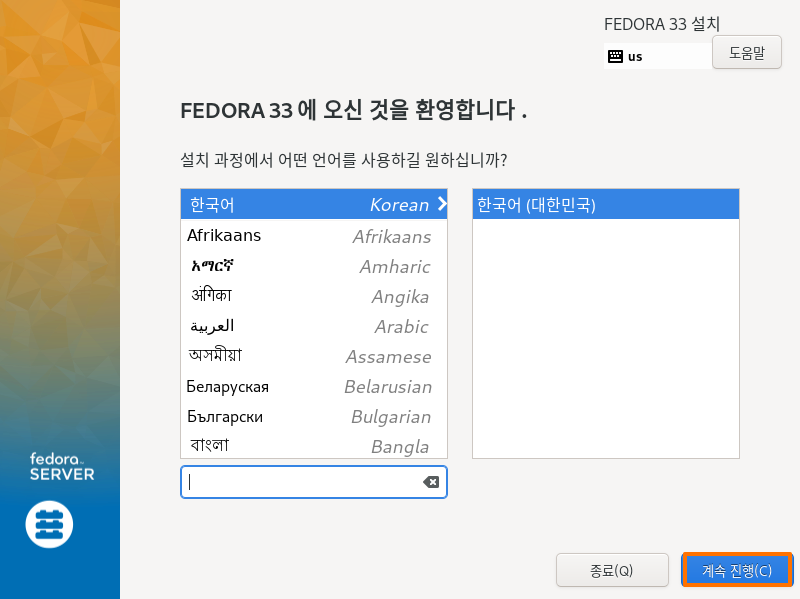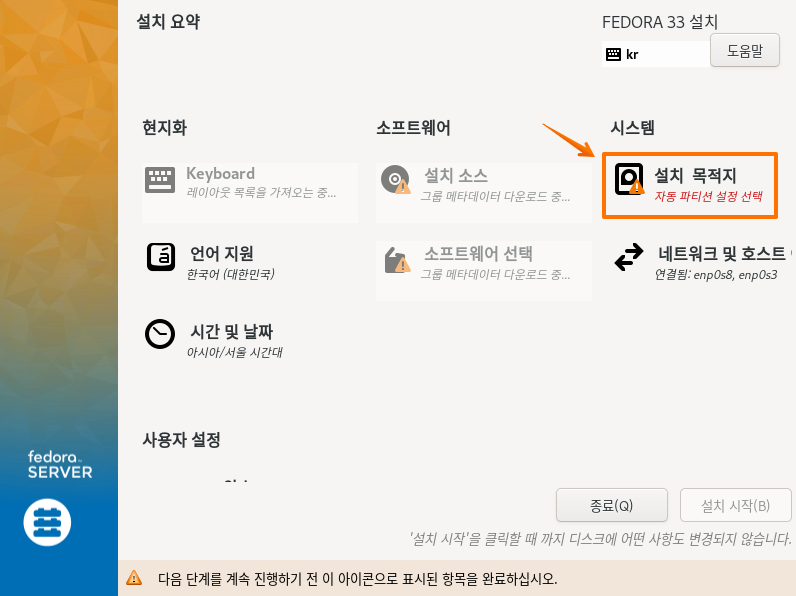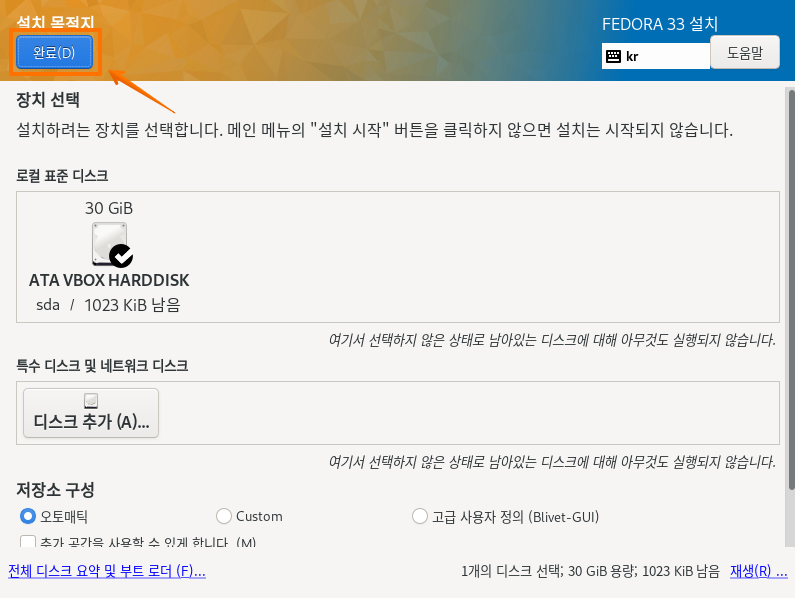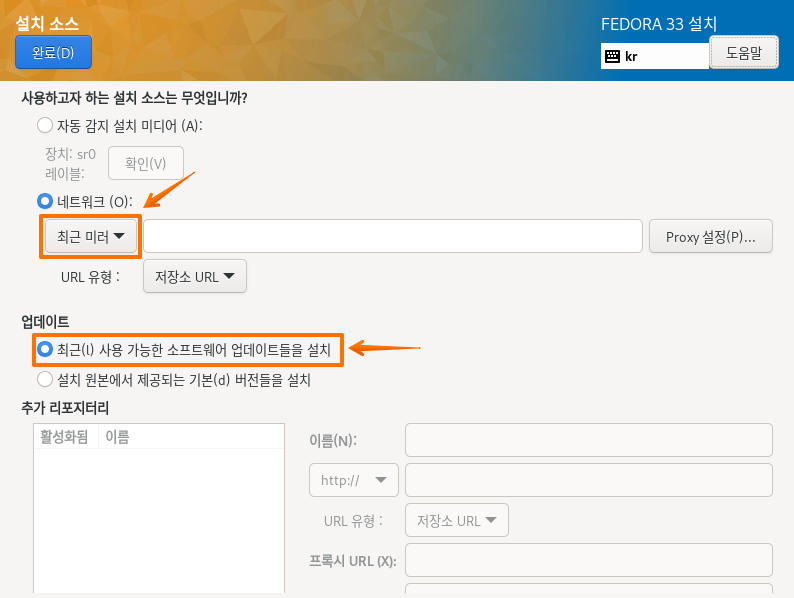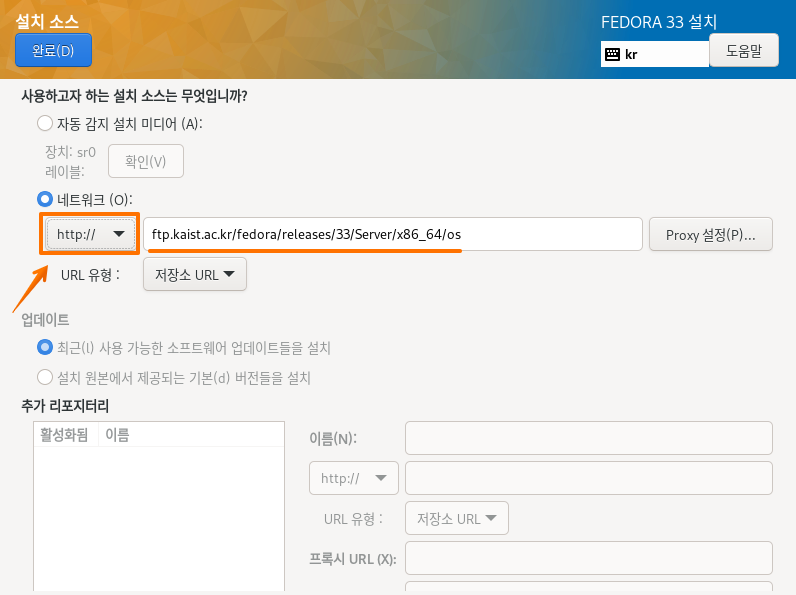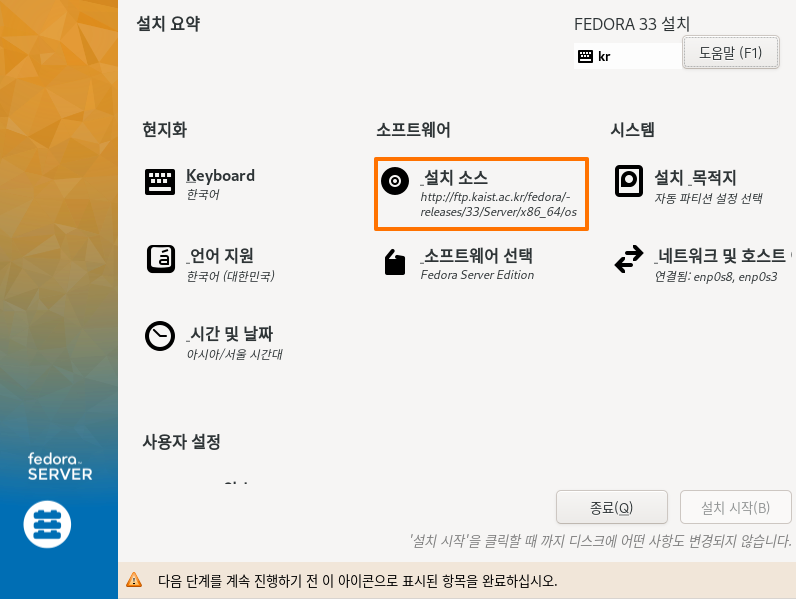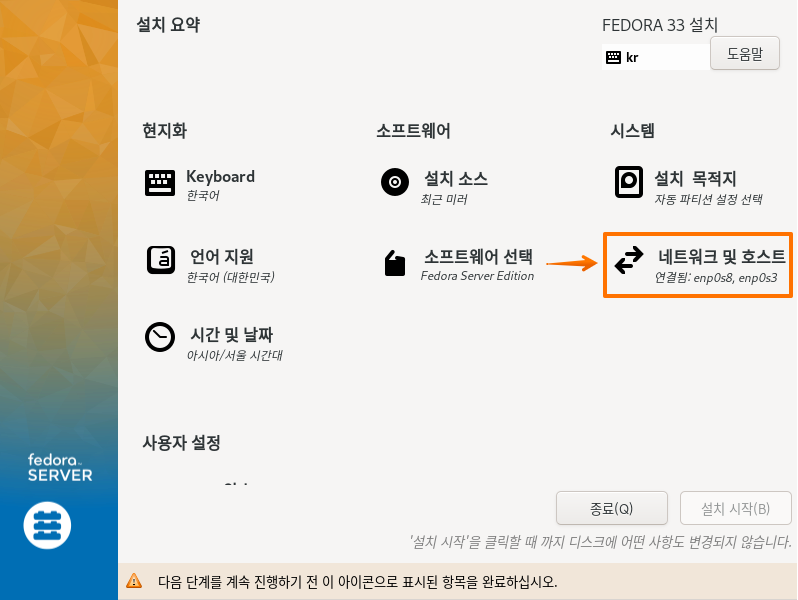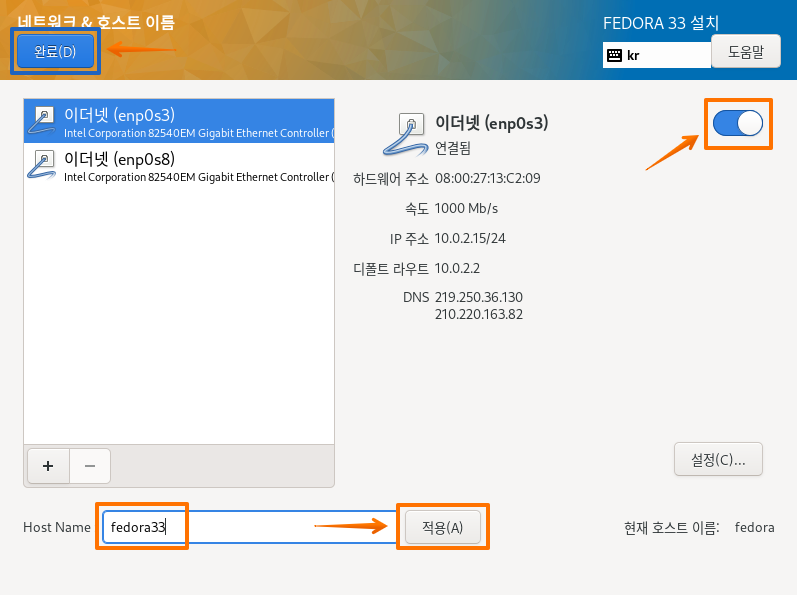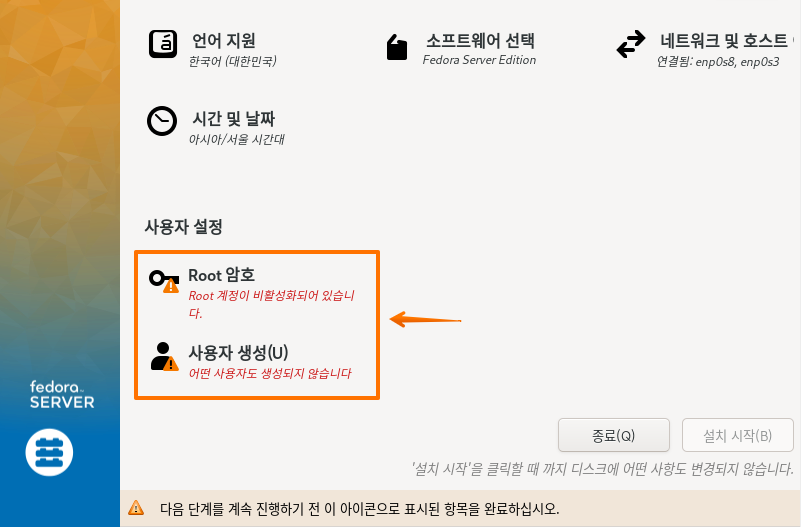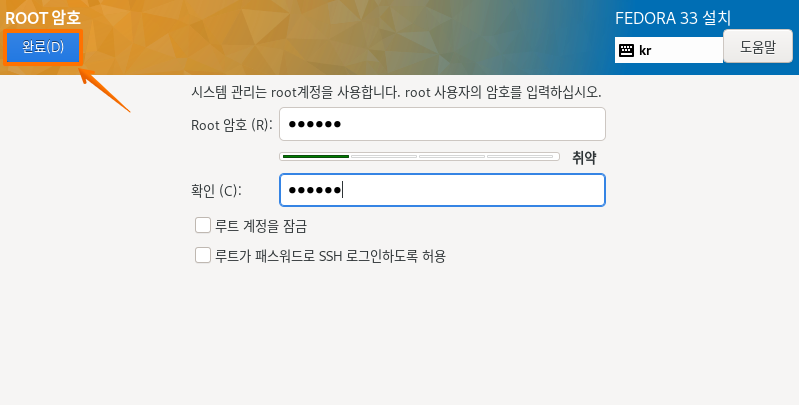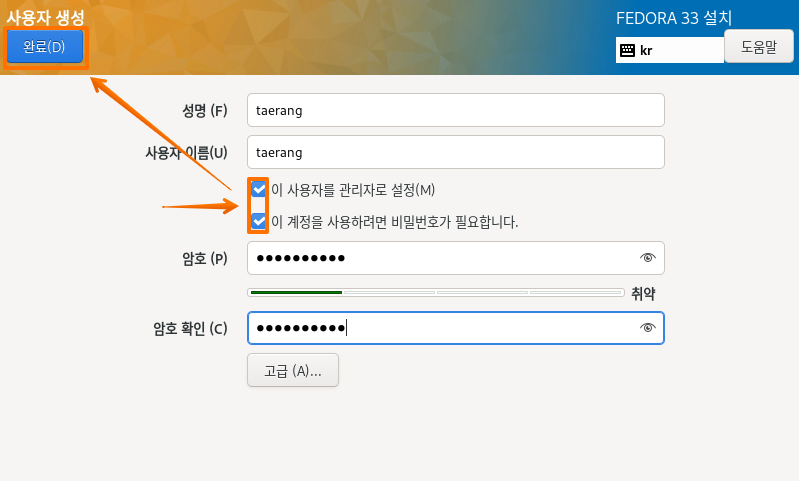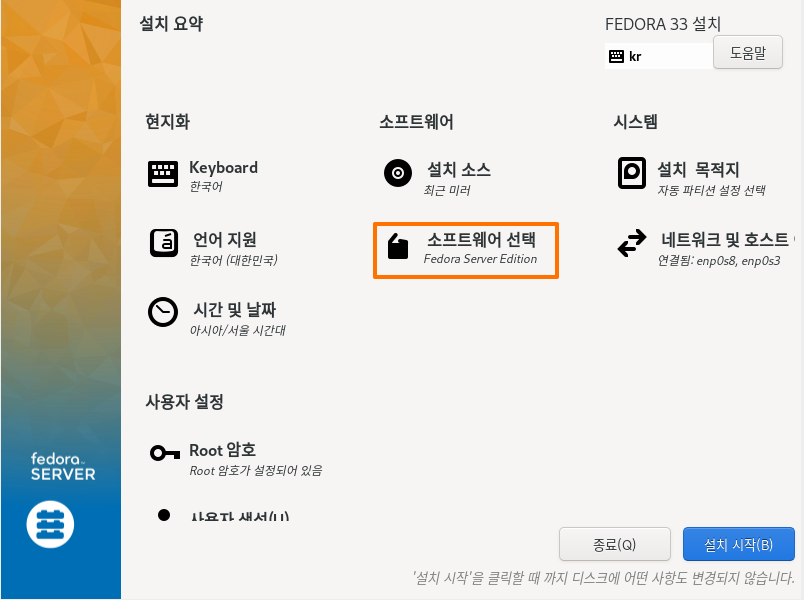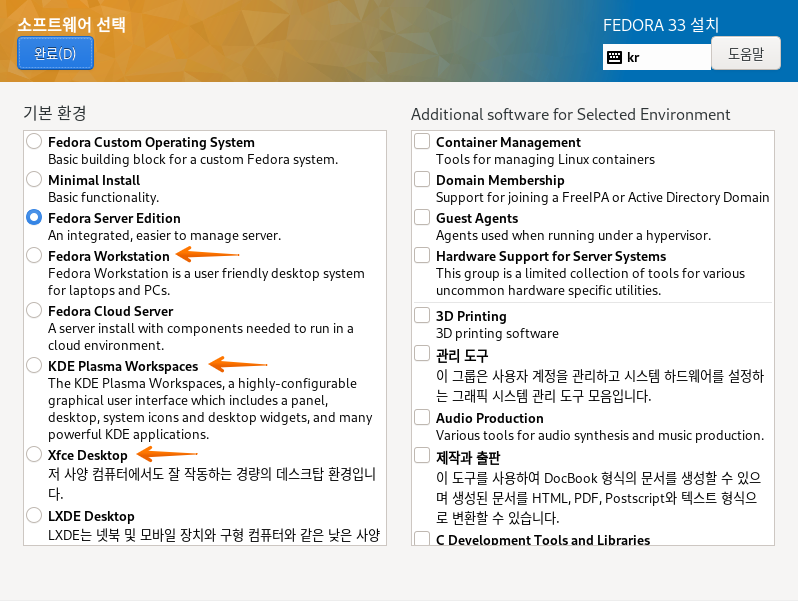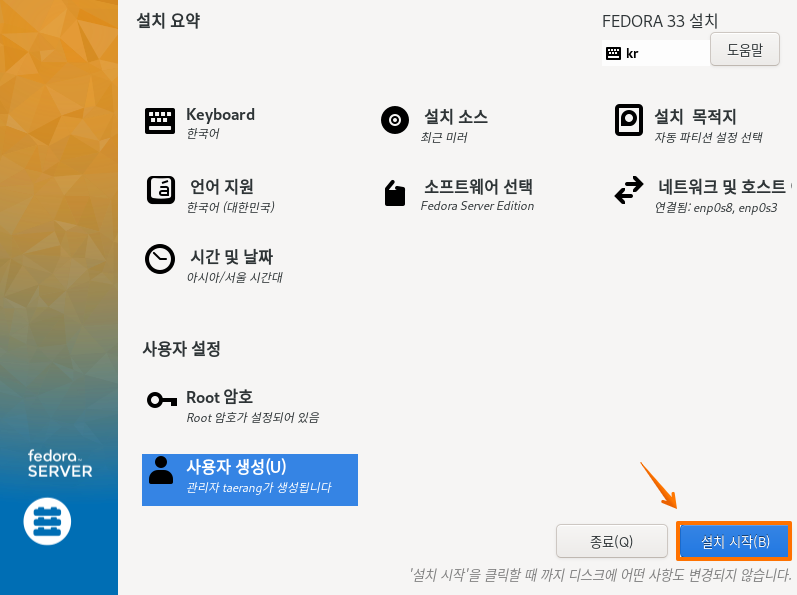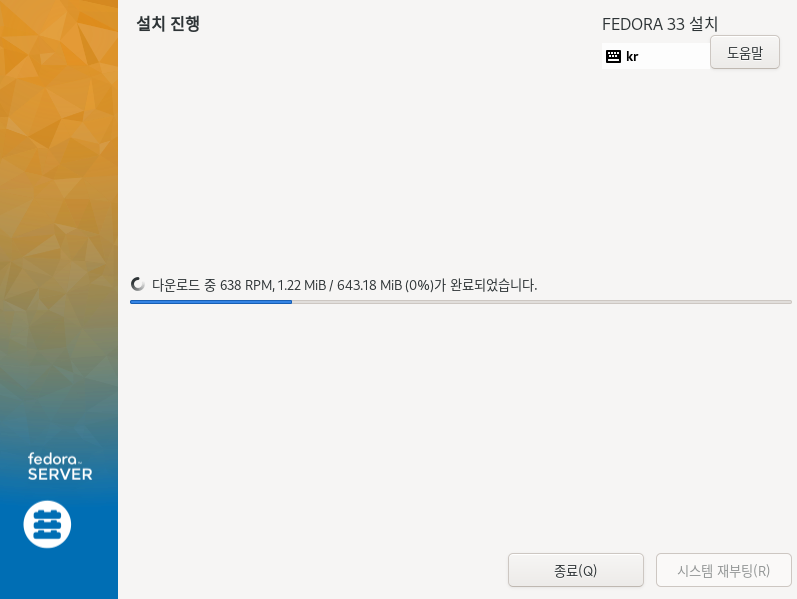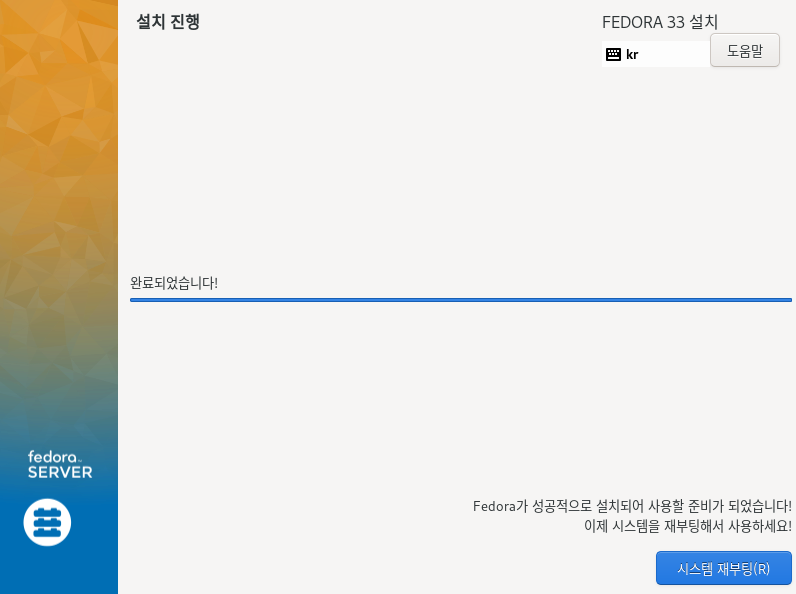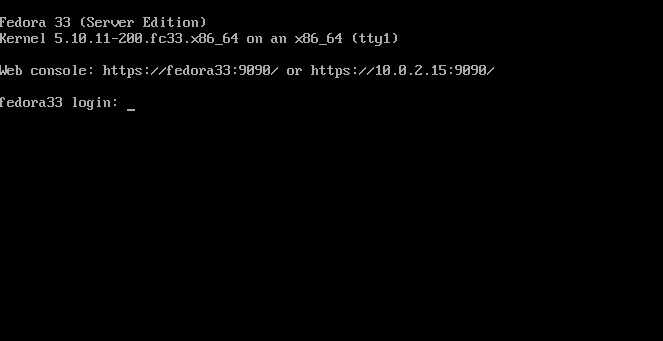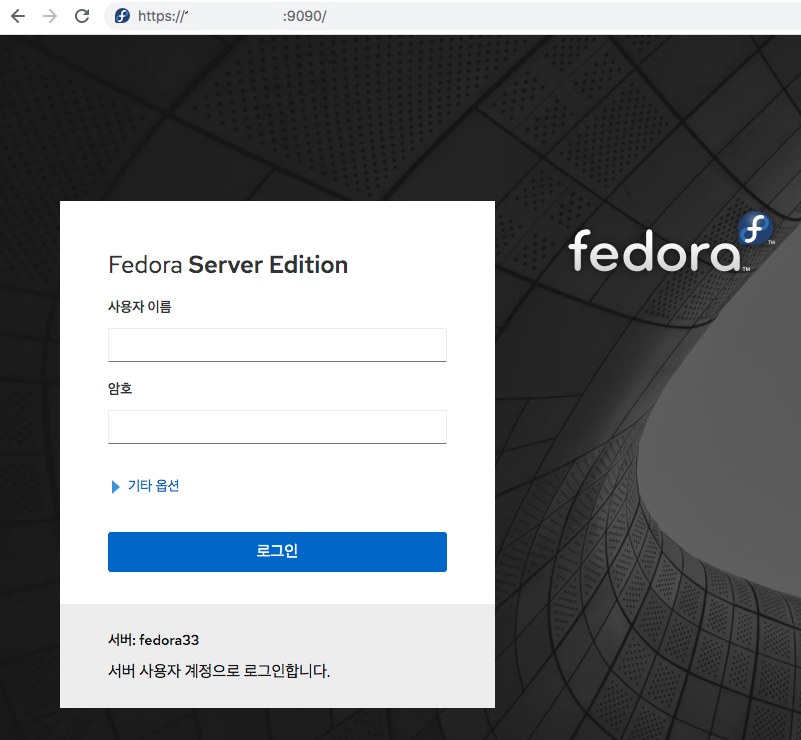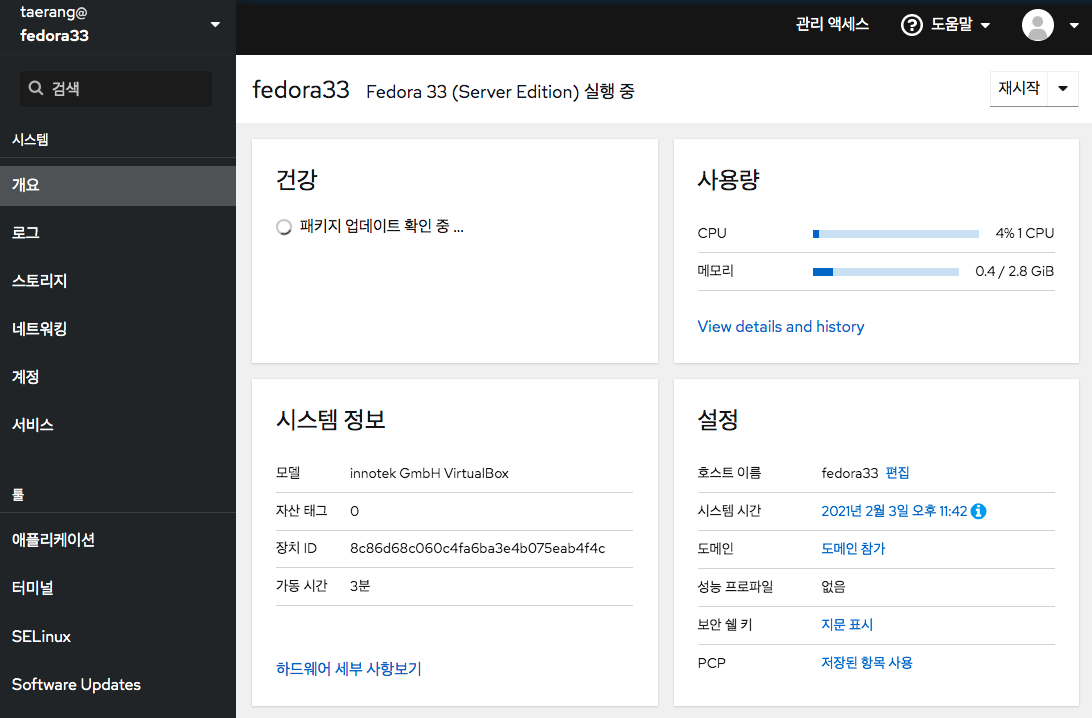- This topic has 0개 답변, 1명 참여, and was last updated 4 years, 2 months 전에 by
태랑. This post has been viewed 2457 times
-
-
오랜만에 네트워크 방식 설치에 대해서 다시 한번 언급 드리려고 합니다.
국내에 kaist 미러 서버가 존재하고, 4GB 가까이 되는 용량의 DVD ISO 파일을 받아야 하는 부분 그리고 그것을 DVD 미디어를 사용해 레코딩이 필요한 점 등으로 용량이 더 작은 ISO 파일 과 국내 미러 서버를 이용한 네트워크 설치를 몇 번 추천을 드렸던 적이 있습니다.
최근에는 USB의 용량도 커지고 USB에 부팅 가능 이미지로 제작하여 설치 하는것이 보편화 되다 보니 이전 보다는 효용성이 낮아졌지만 그래도 큰 용량의 ISO 를 불필요 하게 다운을 받지 않아도 된다는 점, 네트워크 설치로 인하여 설치시에 최신 패키지로 바로 설치 할 수 있다는 장점이 있어서 네트워크 방식으로 설치하는 것은 여전히 의미가 있는 설치의 유형 중에 하나라고 생각 합니다.( 페도라 33 설치 )
» 페도라 33 기준으로 ISO 파일 용량은 아래와 같습니다.
workstation 기준 : 2.05GB
Server 기준 : 1.9GB
Network 설치 : 686MB물론 더 용량이 작은 boot.iso 를 이용하여 사용할 수 있으나 그 부분은 이번 글에서는 제외 하였습니다.
관련 하여 예전 글은 다음 링크 를 참조하시면 됩니다 참고로 예전 글 안의 링크는 지금 대부분 동작하지 않습니다(미러 서버 종료로 인하여)
1. 파일 다운로드
먼저 설치에 필요한 ISO 파일을 다운 받아야 합니다 다운로드는 아래 URL를 사용하시면 됩니다
» Fedora 33 버전 - Network Install
http://ftp.kaist.ac.kr/fedora/releases/33/Server/x86_64/iso/Fedora-Server-netinst-x86_64-33-1.2.iso [링크]또는
https://dl.fedoraproject.org/pub/fedora/linux/releases/33/Server/x86_64/iso/Fedora-Server-netinst-x86_64-33-1.2.iso [링크]
또는 다음 링크 의 사이트에서도 받으실 수 있습니다
https://getfedora.org/ko/server/download [링크]2. 네트워크로 설치
파일을 다운 받았다면 USB 를 통해 부팅 가능한 형태로 제작 하거나 CD 레코딩을 하면 되며, 포스팅에서는 가상환경에서 설치하는 것으로 ISO 파일을 바로 사용하였습니다.
[참고] ISO 파일을 USB에 부팅가능한 이미지로 만드는 툴은 아래 2개중에 1개를 선택 해서 사용하시면 됩니다.
• unetbootin
http://unetbootin.github.io [링크]• LinuxLive USB Creator
http://www.linuxliveusb.com [링크]2-1 Install Fedora 33 를 선택(엔터) 합니다.
2-2 언어를 선택 후 "계속 진행" 을 클릭 합니다.
2-3 설치 요약 화면에서 먼저 시스템 -> 설치 목적지 를 선택 합니다.
2-4 LVM 설정을 별도로 진행 할수 있으며 기본 레이아웃으로도 설정을 할 수 있습니다. 설정이 되었다면 완료 버튼을 눌러서 설정을 마무리 합니다
[중요참고] 기본 레이아웃의 경우 root lv의 용량을 15GB 로만 생성을 하게 됩니다 그러므로 기본 레이아웃으로 하게 되면 설치 이후 root LV를 resize(up) 해야 할 수도 있습니다.
[root]# df -h Filesystem Size Used Avail Use% Mounted on /dev/mapper/fedora_fedora-root 15G 2.5G 13G 17% / [root]# fdisk -l Disk /dev/sda: 30 GiB, 32212254720 bytes, 62914560 sectors
[참고] 코드 하이라이트 기능은 사이트 안내 글[링크] 에 설명 되어 있습니다.
[선택사항] 설치 소스 관련
설치 소스는 기본적으로 아래와 같이 최근 미러 로 받게 되어있으며, 그에 따라 최근 사용가능한 즉 최신의 패키지로 업데이트 되어 설치 되게 됩니다.
아래와 같이 특정 미러 서버를 선택 해서 진행 할 수 있습니다. kaist.ac.kr 로 지정하면 국외 서버에서 패키지를 다운로드 하는 것보다는 빠를 것 입니다. 다만 업데이트에 비활성화가 되고, 소프트웨어 선택에서 선택 할 수 있는 항목의 수가 적어 지게 됩니다.
kaist 를 통해 네트워크 설치를 진행 하시려면 주소는 다음과 같습니다 (대소문자 구별해야함)
ftp.kaist.ac.kr/fedora/releases/33/Server/x86_64/os만약 위에서 안내된 것처럼 별도의 미러 서버로 변경하게 되면 아래 이미지와 같이 설치 소스에서 서버 주소로 입력되는 걸 확인 할 수 있습니다.
2-5 네트워크 및 호스트 를 선택 합니다.
2-6 하단에 Host Name 에서 사용할 호스트명을 입력하여 줍니다 fedora33 은 예시로 사용 하고자 하는 호스트 네임을 입력 하면 됩니다. 호스트네임을 입력 하였다면 오른쪽 "적용" 버튼을 한번 클릭 합니다.
이더넷 설정에서 활성화 가 되어 있는지 확인 후 활성화가 되어있다면 완료 를 클릭 하여 설정을 마무리 합니다.2-7 화면 해상도에 따라서 아래 쪽에 보면 Root 암호 와 사용자 생성 항목이 보이게 됩니다. 먼저 Root 암호를 클릭 하여 Root 암호를 지정해줘야 합니다.
2-8 Root 암호를 지정 후 완료를 눌러 설정을 마무리 합니다.
2-9 아이디 와 패스워드를 입력 하고, "이 사용자를 관리자로 설정" 를 체크 하고 완료를 클릭하여 설정을 마무리 합니다.
2-10 소프트웨어 선택을 클릭하면 설치 타입을 변경, 선택 할 수 있습니다 이 부분은 선택사항으로 설정하지 않으면 기본적으로 Fedora Server 타입으로 설치 됩니다.
2-11 아래 이미지 처럼 소프트웨어 선택을 변경 할 수 있습니다. 완료를 클릭하여 설정을 마무리 합니다.
2-12 우측 하단에 설치 시작 을 클릭하여 설치를 시작 합니다.
2-13 아래 이미지 처럼 패키지를 다운로드를 통해서 설치가 진행 되는걸 확인 할 수 있습니다.
2-14 설치가 완료 되면 아래의 "시스템 재부팅" 을 클릭 합니다.
2-15 Server 기준으로 부팅시 런레벨3의 CUI, Text mode 로 부팅 됩니다.
2-16 Server 기준으로 Web Console 기능이 기본 제공되고 주소는 위의 이미지에서 안내되는 주소와 포트로 접속하면 됩니다.
2-17 로그인 하게 되면 아래와 같이 관리 기능의 웹페이지를 사용할 수 있습니다.
감사합니다
페이지 최상단으로 이동 [클릭]
이모티콘 정보는 다음 링크 를 참조하시면 됩니다.
오픈소스를 응원합니다 Blog https://hoing.io
Senior Database Administrator(MySQL, Oracle)사이트 이용 문의 사항은 댓글이나 admin@fedoralinux.or.kr 로 메일주세요
- 답변은 로그인 후 가능합니다.